كيفية تثبيت متجر Google Play على نظام التشغيل Windows 11

لتثبيت متجر Google Play على WSA لتشغيل تطبيقات Android على Windows 11 ، تحتاج إلى تنزيل هذه الأدوات وتشغيل هذه الأوامر.

إن القدرة على تحويل جهاز الكمبيوتر الخاص بك إلى نقطة اتصال محمولة ليست بالأمر الجديد على نظام التشغيل Windows 10 . كان لنظام التشغيل القدرة على مشاركة اتصال الإنترنت لفترة طويلة ، لكنه تطلب استخدام الأوامر لإعداده ، وهي مهمة ليست سهلة بالنسبة لمعظم المستخدمين.
ومع ذلك ، منذ إصدار تحديث الذكرى السنوية ، يتضمن Windows 10 خيارًا في تطبيق الإعدادات لتسهيل مشاركة اتصال الإنترنت مع ما يصل إلى ثمانية أجهزة.
في هذا الدليل ، ستتعرف على خطوات إعداد نقطة اتصال لاسلكية وتكوينها لمشاركة اتصالك بالإنترنت مع الأجهزة الأخرى دون الحاجة إلى برامج أو أوامر إضافية.
قم بتمكين نقطة الاتصال المحمولة على نظام التشغيل Windows 10
يمكنك تحويل Windows 10 إلى نقطة اتصال محمولة باستخدام تطبيق الإعدادات. إليك الطريقة:
افتح الإعدادات في نظام التشغيل Windows 10.
انقر فوق الشبكة والإنترنت .
انقر فوق نقطة اتصال الجوال .
قم بتشغيل مفتاح التبديل " مشاركة اتصال الإنترنت الخاص بي مع الأجهزة الأخرى" لتمكين نقطة اتصال الهاتف المحمول على نظام التشغيل Windows 10.
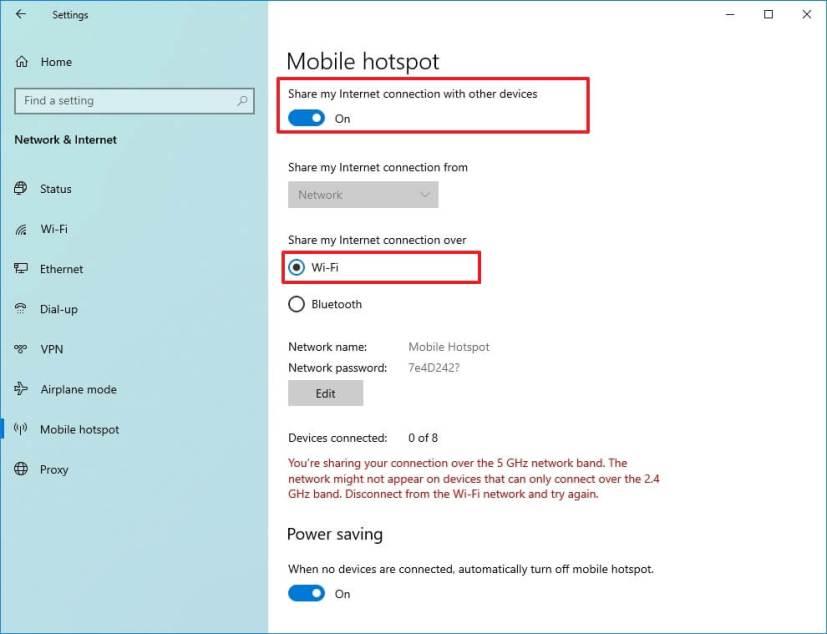
تم تمكين نقطة اتصال الجوال
استخدم القائمة المنسدلة "مشاركة اتصال الإنترنت الخاص بي من" لتحديد اتصال الشبكة الذي تريد مشاركته.
ضمن قسم "مشاركة اتصال الإنترنت الخاص بي عبر" ، حدد تقنية لاسلكية لتحويل Windows 10 إلى نقطة اتصال محمولة - على سبيل المثال ، Wi-Fi أو Bluetooth .
ملاحظة سريعة: إذا حددت "Bluetooth" ، فيجب أن يتم تمكين Bluetooth في كلا الجهازين حتى تعمل الميزة.
(اختياري) انقر فوق الزر Edit .
حدد اسمًا سيراه المستخدمون عند محاولة الاتصال بنقطة اتصال الجوال.
حدد كلمة مرور الشبكة التي سيحتاجها المستخدمون للمصادقة والاتصال.
انقر فوق الزر حفظ .
(اختياري) قم بإيقاف تشغيل مفتاح تبديل توفير الطاقة إذا كنت تريد الاحتفاظ بنقطة اتصال الهاتف المحمول ممكّنة حتى في حالة عدم وجود أجهزة متصلة.
بمجرد إكمال الخطوات ، ستكون قد قمت بتحويل Windows 10 إلى نقطة اتصال محمولة ، والآن ، يجب أن يتمكن المستخدمون القريبون من رؤية الأجهزة وتوصيلها ، مثل أجهزة Windows الأخرى ، وهواتف Android ، و iPhone ، وأجهزة كمبيوتر macOS ، و iPad ، وما إلى ذلك ، الى الانترنت. التحذير الوحيد مع ميزة نقطة الاتصال اللاسلكية هو أنه يقتصر على ما يصل إلى ثمانية أجهزة. (راجع أيضًا الفيديو التعليمي لإكمال هذه الخطوات.)
بعد اتصال الأجهزة باتصالك اللاسلكي المشترك ، ستراها مدرجة في قسم "نقطة اتصال الجوال" مع بعض المعلومات المفيدة ، مثل الاسم وعنوان IP وعنوان mac.
قم بتعطيل نقطة الاتصال المحمولة على نظام التشغيل Windows 10
لتعطيل ميزة نقطة الاتصال المحمولة ، استخدم الخطوات التالية:
افتح الإعدادات .
انقر فوق الشبكة والإنترنت .
انقر فوق نقطة اتصال الجوال .
قم بإيقاف تشغيل مفتاح التبديل " مشاركة اتصال الإنترنت الخاص بي مع الأجهزة الأخرى" لتعطيل نقطة اتصال الهاتف المحمول على نظام التشغيل Windows 10.
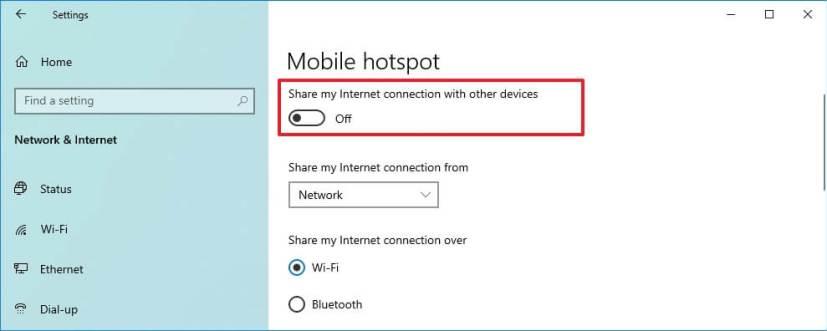
تم تعطيل نقطة اتصال الجوال
بعد إكمال الخطوات ، سيتوقف Windows 10 عن مشاركة اتصال الإنترنت عبر Wi-Fi أو Bluetooth.
تحديث 10 يونيو 2021: تم نشر هذا الدليل في الأصل في عام 2016 ، وتم تحديثه ليعكس التغيير الجديد لإعداد الميزة.
لتثبيت متجر Google Play على WSA لتشغيل تطبيقات Android على Windows 11 ، تحتاج إلى تنزيل هذه الأدوات وتشغيل هذه الأوامر.
في نظام التشغيل Windows 11 ، لإصلاح مشكلات القرص الصلب ، قم بتشغيل أداة فحص القرص في File Explorer ، أو chkdsk في موجه الأوامر ، أو Repair-Volume في PowerShell.
استخدم هذه الخطوات السهلة لتجاوز متطلبات TPM 2.0 لنظام التشغيل Windows 11 لمتابعة التثبيت دون أن يتعذر على هذا الكمبيوتر تشغيل خطأ Windows 11.
يمكن أن يتذكر Windows 11 موقع النافذة بناءً على اتصال الشاشة ، وهنا كيفية تمكين الميزة أو تعطيلها.
في نظام التشغيل Windows 10 ، يمكنك الآن تغيير حرف محرك الأقراص للقسم باستخدام الإعدادات. إليك كيفية استخدام USB أو محرك خارجي أو محرك ثانوي.
يمكن لنظام التشغيل Windows 10 الآن إظهار درجة حرارة محركات الأقراص الثابتة الداخلية ، وإليكم كيفية التحقق من المعلومات باستخدام إدارة الأقراص ووحدات التخزين.
يمكنك إعادة تعيين تطبيق إعدادات Windows 10 بطريقتين ، إذا لم يكن يعمل ، فلن يفتح ، أو يستمر في التعطل ، أو مشكلة أخرى. إليك الطريقة.
لعمل نسخة احتياطية من السجل على Windows 11 ، استخدم استعادة النظام لإنشاء نقطة استعادة أو تصدير قاعدة البيانات باستخدام محرر التسجيل. إليك الطريقة.
في Windows 11 ، لتغيير المنطقة الزمنية ، انتقل إلى الإعدادات> الوقت واللغة> التاريخ والوقت وقم بتغيير إعدادات الوقت. المزيد هنا.
في نظام التشغيل Windows 11 ، لإصلاح مشكلات Ethernet ، افتح الإعدادات> الشبكة والإنترنت> إعدادات الشبكة المتقدمة وانقر فوق إعادة تعيين الشبكة.
لتحميل تطبيقات Android على Windows 11 بسرعة ، قم بتثبيت تطبيق WSATools ، وحدد ملف apk وانقر فوق زر التثبيت. بسيط.
يعد Macrium Reflect أداة رائعة لاستنساخ محرك الأقراص سواء كنت تقوم باستبدال محرك أقراص ثابتة لمحرك أقراص صلبة SSD أو إنشاء نسخة احتياطية كاملة. إليك كيفية استخدامه.
إذا ظهر Night light لنظام التشغيل Windows 10 باللون الرمادي ، يمكنك حل هذه المشكلة بسرعة عن طريق إعادة تعيين إعداداته يدويًا - إليك كيفية القيام بذلك.
في نظام التشغيل Windows 10 ، يشير الخطأ 0xC1900200 - 0x20008 و 0xC1900202 - 0x20008 إلى أن جهاز الكمبيوتر الخاص بك لا يلبي الحد الأدنى من المتطلبات. تحقق من إصلاح المشكلة
لتمكين Windows 11 Auto HDR للألعاب ، انتقل إلى الإعدادات> النظام> العرض> HDR ، وقم بتشغيل استخدام HDR و Auto HDR.
للوصول إلى مجلد شبكة مشترك على Windows 11 ، انتقل إلى File Explorer> Network> Computer name ، والمصادقة ، والوصول إلى المجلد المشترك.
من السهل تثبيت XAMPP لنظام التشغيل Windows 10 ، لكنك تحتاج إلى معرفة كيفية تكوين Apache و phpMyAdmin لجعل كل شيء يعمل بشكل صحيح.
يتيح لك Windows 10 نقل شريط المهام إلى أي جانب (أسفل ، وأعلى ، ويسار ، ويمين) من الشاشة ، وإليك طريقتان للقيام بذلك.
يتيح لك Windows 10 تغيير صور خلفية سطح المكتب من الخلفية والسمات ومستكشف الملفات. يمكنك حتى تعيين الصور لكل شاشة. إليك الطريقة.
نعم ، يمكنك تمكين أو تعطيل تخطيطات Snap على Windows 11 من صفحات إعدادات تعدد المهام ، وهنا كيفية القيام بذلك.
إذا كنت تواجه أخطاء أو أعطال، اتبع الخطوات لاستعادة النظام في ويندوز 11 لإرجاع جهازك إلى إصدار سابق.
إذا كنت تبحث عن أفضل بدائل لمايكروسوفت أوفيس، إليك 6 حلول ممتازة للبدء بها.
توضح هذه الدروس كيفية إنشاء رمز اختصاري على سطح مكتب ويندوز لفتح موجه الأوامر في موقع مجلد محدد.
لا تريد من الآخرين الوصول إلى جهاز الكمبيوتر الخاص بك أثناء غيابك؟ جرب هذه الطرق الفعالة لقفل الشاشة في ويندوز 11.
هل تواجه صعوبة في معرفة كيفية تعيين فيديو كحافظة شاشة في ويندوز 11؟ نكشف لك كيفية القيام بذلك باستخدام برنامج مجاني مثالي لتنسيقات ملفات الفيديو المتعددة.
هل تزعجك ميزة القارئ في ويندوز 11؟ تعلم كيفية تعطيل صوت القارئ بطرق سهلة ومتعددة.
المحاولة للحفاظ على صناديق البريد الإلكتروني المتعددة يمكن أن تكون مؤلمة، خاصة إذا كانت لديك رسائل إلكترونية هامة تصل إلى كليهما. هذه مشكلة يواجهها الكثير من الناس إذا كانوا قد فتحوا حسابات Microsoft Outlook وGmail في الماضي. مع هذه الخطوات البسيطة، ستتعلم كيفية مزامنة Microsoft Outlook مع Gmail على أجهزة الكمبيوتر الشخصية وأجهزة Apple Mac.
كيفية تمكين أو تعطيل نظام تشفير الملفات على ويندوز. اكتشف الطرق المختلفة لويندوز 11.
إذا كانت لوحتك تحتوي على فراغ مزدوج، أعد تشغيل الكمبيوتر وتحقق من إعدادات لوحة المفاتيح الخاصة بك.
نوضح لك كيفية حل خطأ "لا يمكن لـ Windows تسجيل دخولك لأن ملف التعريف الخاص بك لا يمكن تحميله" عند الاتصال بجهاز كمبيوتر عبر سطح المكتب البعيد.


























